|
PS合成绿色梦幻世界的紫色精灵
来源:PS联盟 作者:Sener
本教程介绍一些简朴的合成效果制作。合成之前需要构思好大致的效果图,然后慢慢找一些素材去装饰。整个合成的过程中要注重好各部分素材的颜色协调。
原图 |
| 1、打开原图素材,按Ctrl
+ J 把背景图层复制一层,命名为“相框”,用钢笔工具把框的玻璃部分抠出来,转为选区后按Delete 删除,如图1。 |

<图1> |
| 2、把背景图层复制一层,按Ctrl
+ Shift + ] 置顶,用钢笔工具把人物部分抠出来,复制到新的图层,然后把背景副本隐藏,如图2。 |

<图2> |
| 3、打开下图所示风景图片,拖进来,放到“相框”图层的下面,按Ctrl
+ T 适当调整下大小和透视,效果如图4。 |

<图3> |

<图4> |
| 4、把风景图层复制一层,执行:滤镜
> 模糊 > 高斯模糊,数值为5,确定后把图层混合模式改为“叠加”,效果如图5。 |

<图5> |
| 5、创建曲线调整图层,对红色及蓝色进行调整,参数设置如图6,7,效果如图8。 |

<图6> |

<图7> |

<图8> |
| 6、打开下图所示的素材,拖进来,放到人物图层的下面,适当调整好大小,可以适当拼合一下,效果如图10。 |

<图9> |

<图10> |
| 7、按Ctrl
+ Alt + G “以前一图层编辑组”,如图11,用加深工具把相框边缘部分涂暗一点,然后把图层混合模式改为“正片叠底”,效果如图12。 |

<图11> |

<图12> |
| 8、把当前图层按Ctrl
+ J 复制一层,图层混合模式为“正片叠底”不变,效果如图13。 |

<图13> |
| 9、打开下图所示枝条素材,用魔术棒抠出来,拖进来,适当调整颜色和大小,放到适当位置,效果如图15。 |

<图14> |

<图15> |
| 10、打开下图所示藤蔓素材,抠出部分藤蔓,复制进来,放到人物图层的下面,适当多复制几层,效果如图17。 |

<图16> |

<图17> |
| 11、打开下图所示的草地素材,拖进来,适当的拼合一下,如图19。 |

<图18> |

<图19> |
| 12、加上图层蒙版,用黑白渐变拉出上面透明效果,如图20。 |

<图20> |
| 13、回到人物图层,按Ctrl
+ M 调整曲线,轻微调亮一点,效果如图22。 |
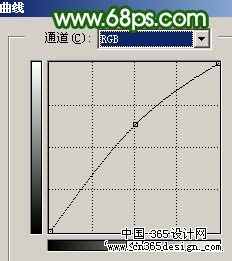
<图21> |

<图22> |

<图23> |
| 15、打开下图所示蝴蝶素材,用魔术棒工具抠出来,放到人物图层下面,调整好大小和位置,按Ctrl
+ U 调整下颜色,效果如图25。 |

<图24> |

<图25> |
| 16、把翅膀调亮一点,给人物加上阴影效果,然后适当加上一些蝴蝶及其它小动物素材,如图26。 |

<图26> |
| 17、在图层的最上面新建一个图层,按Ctrl
+ Alt + Shift + E 盖印图层,按Ctrl + Shift + U 去色,执行:滤镜 > 模糊 > 高斯模糊,数值为5,确定后把图层混合模式改为“柔光”,图层不透明度改为:50%,效果如图27。 |

<图27> |

<图28> |
返回类别: 教程
上一教程: PS合成向往彼岸的城市
下一教程: PS创意合成飞起的屋顶
您可以阅读与"PS合成绿色梦幻世界的紫色精灵"相关的教程:
· PS合成树林里梦幻的紫色天使
· PS经典合成科幻世界的鹿
· PS合成另类的梦幻海底世界
· PS超强合成湖面上的蓝色精灵
· PS合成另类世界杯壁纸
|
